Il Registro è un database essenziale per il corretto funzionamento di Windows 11, poiché memorizza le impostazioni di configurazione e le opzioni per il sistema e le app. Poiché contiene informazioni su dispositivi hardware, applicazioni, preferenze dell’utente e impostazioni di sistema, qualsiasi configurazione errata può causare danni irreversibili alla configurazione corrente. Di conseguenza, non è mai una buona idea modificarne le impostazioni.
Tuttavia, quando è necessario modificare il Registro per un motivo particolare, è possibile creare un backup della chiave specifica (o set di chiavi) invece di eseguire il backup dell’intero database o sistema.
Inoltre, la possibilità di esportare e importare parti del Registro può tornare utile quando si deve applicare la stessa configurazione ad altri dispositivi che eseguono la stessa versione del sistema operativo.
Questa guida pratica ti guiderà attraverso i passaggi per eseguire il backup e il ripristino delle chiavi di registro su Windows 11.
Come eseguire il backup di chiavi di registro specifiche su Windows 11
Per esportare una chiave di registro specifica su Windows 11, utilizza questi passaggi:
- Aprire Inizio.
- Cercare Editore del registrofai clic con il pulsante destro del mouse sul primo risultato e fai clic sul primo risultato per aprire l’app.
- Passare al percorso in cui si trovano le impostazioni.
- Selezionare la chiave da esportare come backup.
- Clicca su File e scegli il Esportare opzione.
- Nota veloce: Puoi esportare chiavi come cartelle, DWORD e stringhe. Se scegli una cartella, verrà eseguito il backup di tutto ciò che si trova in quella posizione.
- Seleziona la posizione in cui eseguire il backup della chiave.
- Conferma un nome descrittivo per il file di backup “.reg”.
- Scegli il Ramo selezionato opzione.
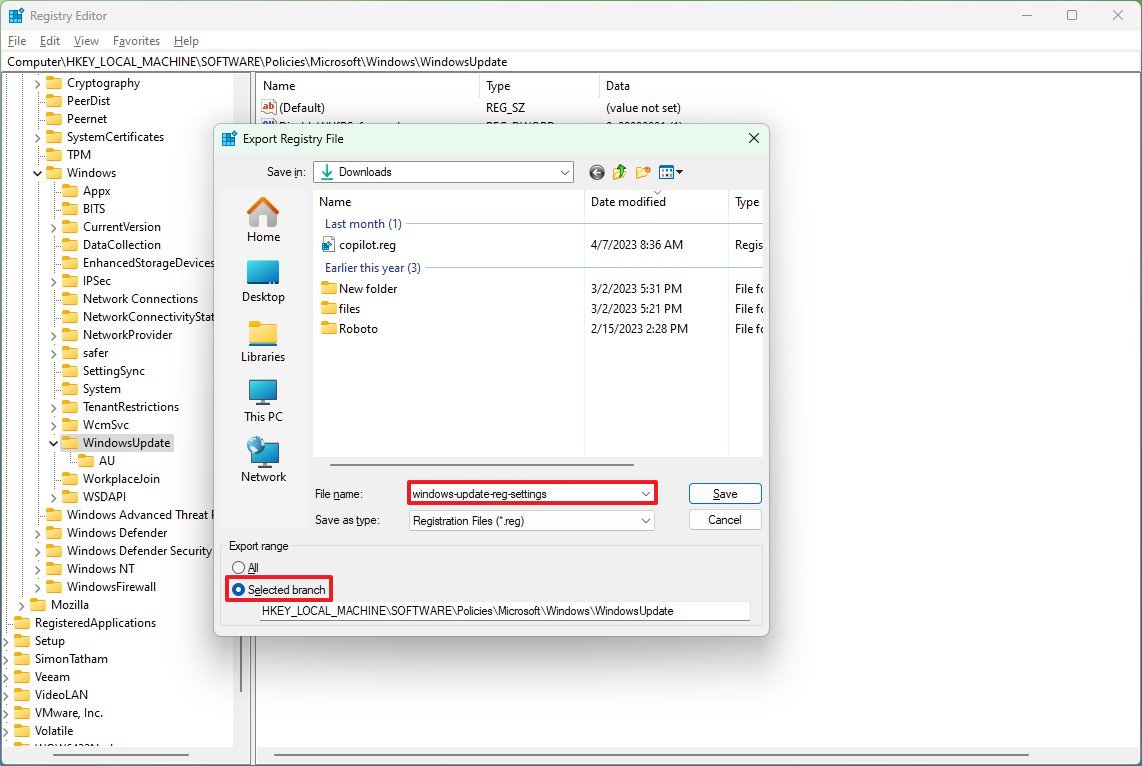
- Clicca il Salva pulsante.
Una volta completati i passaggi, le impostazioni verranno esportate in un file “.reg”, che puoi utilizzare per annullare le modifiche o replicare la stessa configurazione su un altro computer.
Come ripristinare chiavi di registro specifiche su Windows 11
Per ripristinare le chiavi di registro da un file di backup, utilizzare questi passaggi:
- Aprire Inizio.
- Cercare Editore del registrofai clic con il pulsante destro del mouse sul primo risultato e fai clic sul primo risultato per aprire l’app.
- Clicca il File menu e scegli il Importare opzione.
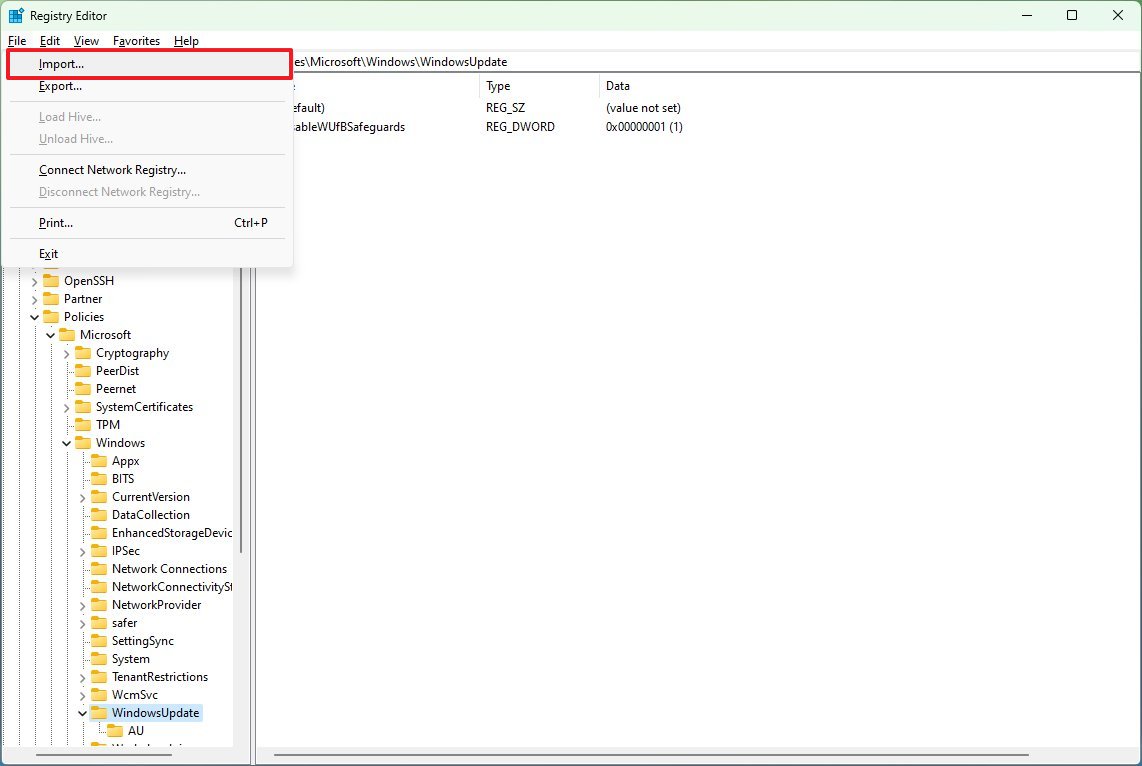
- Passare alla posizione in cui è stato archiviato il backup del registro.
- Scegli il “.reg” file.
- Clicca il Aprire pulsante.
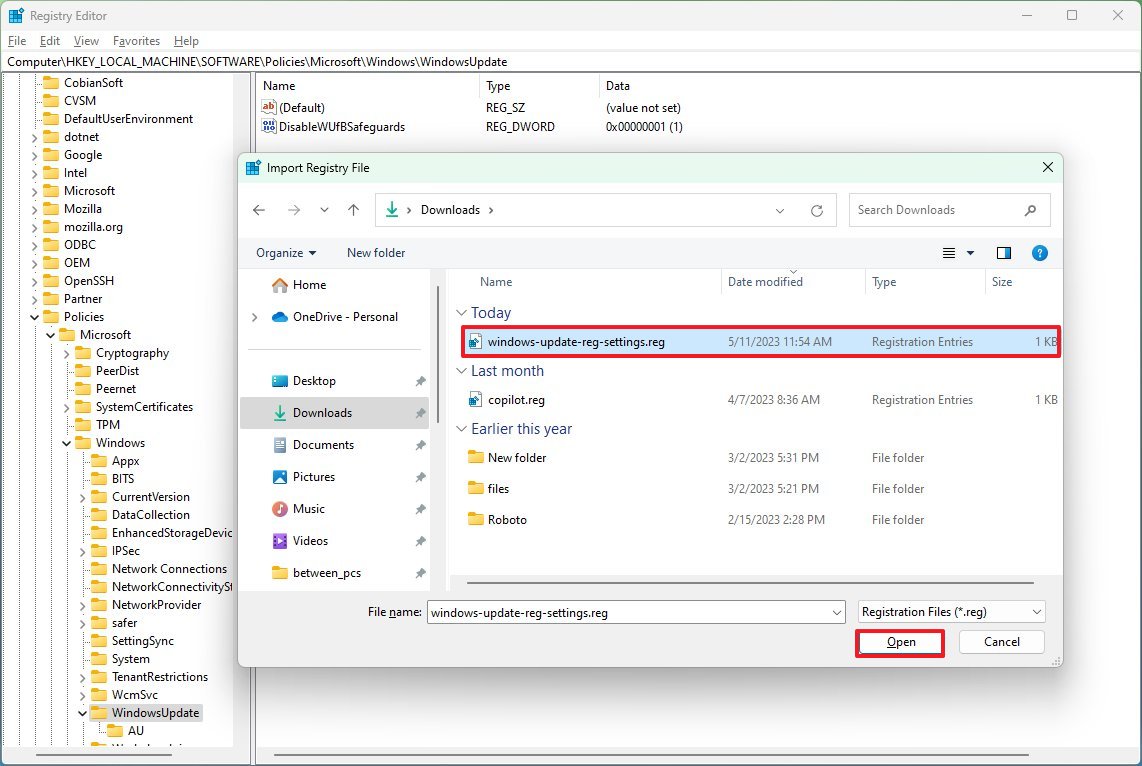
- Clicca il OK pulsante.
Dopo aver completato i passaggi, il contenuto del file verrà unito al database. Di solito, le modifiche al Registro di sistema vengono applicate immediatamente, ma in alcuni casi potrebbe essere necessario riavviare il computer.
Sebbene il processo di importazione possa aiutarti a ripristinare le impostazioni precedenti, questa opzione non cambierà alcuna impostazione aggiuntiva che potresti aver configurato dopo aver esportato le chiavi nel file “.reg”.
In altre parole, se hai creato un backup di una chiave DWORD specifica e hai aggiunto un altro DWORD o una stringa al registro, il processo di importazione interesserà solo le impostazioni che hai esportato nel backup. Se devi rimuovere anche altre impostazioni, dovrai selezionare ed eliminare ciascuna delle chiavi singolarmente.

